win10设置固定ip后无法上网怎么办 win10设置固定ip后不能上网如何解决
更新时间:2023-11-28 10:17:13作者:qiaoyun
近日有部分win10系统用户反映说碰到了这样一个情况,就是给电脑设置固定ip后无法上网了,许多人遇到这样的问题都不知道该怎么办,我们只需要选择自动获得ip地址等就可以解决了,有遇到一样情况的用户们可以跟着笔者一起来看看win10设置固定ip后不能上网的解决方法。
方法如下:
1、首先在桌面上找到控制面板的图标,然后单机进入控制面板主页。
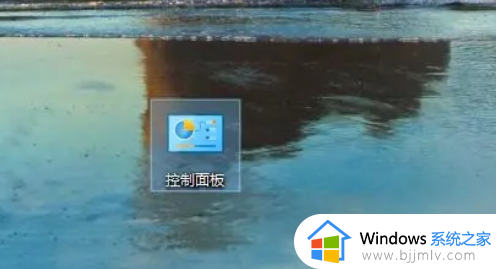
2、在控制面板里单机网络和internet。
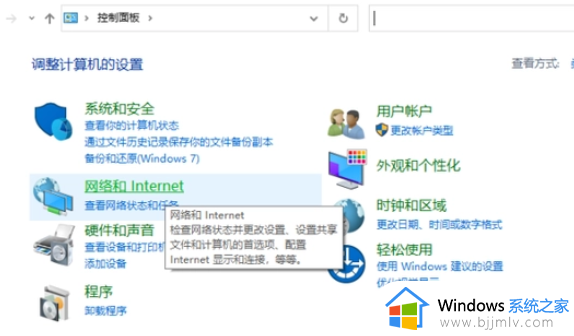
3、然后我们进入网络和共享中心。
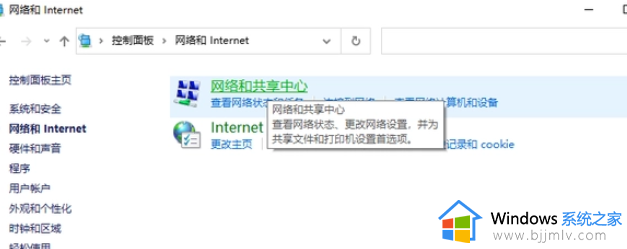
4、然后在网络共享中心界面里找到更改适配器设置,点击进入更改适配器设置的界面。
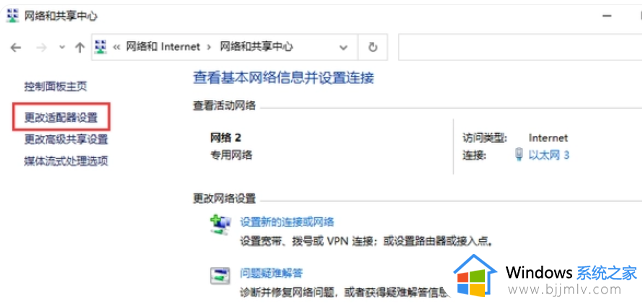
5、然后找到自己连接的网络,鼠标右键选择属性。
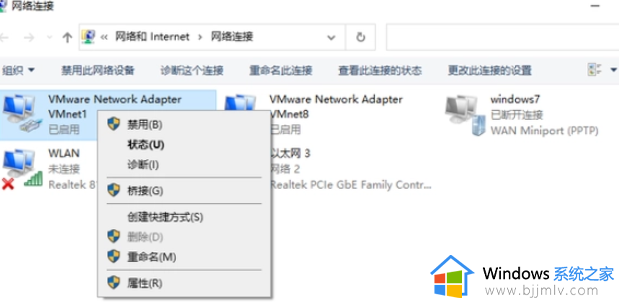
6、在这个界面找到internet协议版本4,然后点击属性进去。
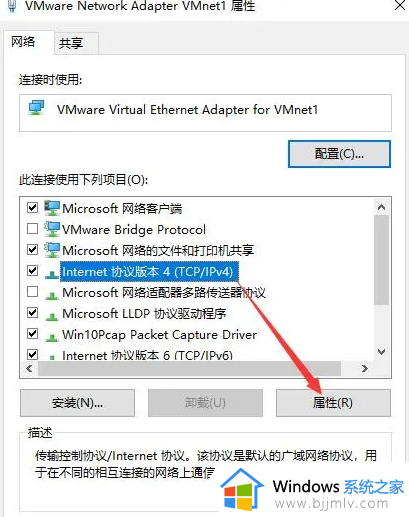
7、在属性界面我们勾选自动获得ip地址和自动获得dns服务器地址就行了。
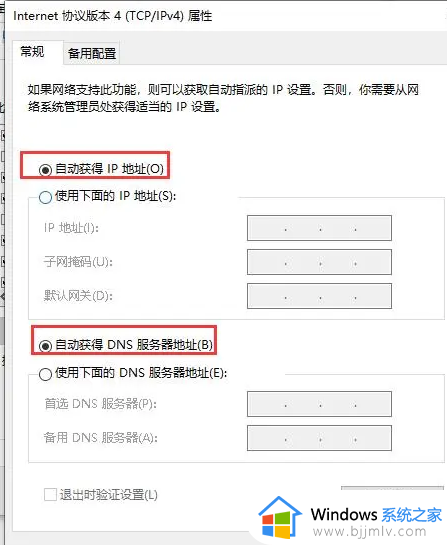
上述给大家介绍的就是win10设置固定ip后无法上网的详细解决方法,有遇到一样情况的用户们可以参考上面的方法步骤来进行解决吧。
win10设置固定ip后无法上网怎么办 win10设置固定ip后不能上网如何解决相关教程
- win10固定ip设置方法 win10如何设置固定ip地址
- win10 设置固定ip的方法 win10系统如何设置固定ip
- win10手动设置ip地址后无法上网怎么办 win10手动配置ip地址后无法上网如何解决
- win10设置静态ip后无法上网怎么办?win10电脑设置静态ip不能上网处理方法
- win10修改ip地址后无法上网怎么办 win10更改ip后不能上网如何处理
- win10怎么设置代理ip服务器上网 win10如何设置ip代理服务器
- windows10网络重置后不能上网了怎么办 win10网络重置后无法上网的解决方法
- 更新win10后无法上网怎么办 win10更新以后上不了网如何处理
- win10怎么固定桌面图标位置 win10如何固定电脑桌面图标位置
- win10网络ip地址怎么设置 win10怎样设置网络ip地址
- win10如何看是否激活成功?怎么看win10是否激活状态
- win10怎么调语言设置 win10语言设置教程
- win10如何开启数据执行保护模式 win10怎么打开数据执行保护功能
- windows10怎么改文件属性 win10如何修改文件属性
- win10网络适配器驱动未检测到怎么办 win10未检测网络适配器的驱动程序处理方法
- win10的快速启动关闭设置方法 win10系统的快速启动怎么关闭
win10系统教程推荐
- 1 windows10怎么改名字 如何更改Windows10用户名
- 2 win10如何扩大c盘容量 win10怎么扩大c盘空间
- 3 windows10怎么改壁纸 更改win10桌面背景的步骤
- 4 win10显示扬声器未接入设备怎么办 win10电脑显示扬声器未接入处理方法
- 5 win10新建文件夹不见了怎么办 win10系统新建文件夹没有处理方法
- 6 windows10怎么不让电脑锁屏 win10系统如何彻底关掉自动锁屏
- 7 win10无线投屏搜索不到电视怎么办 win10无线投屏搜索不到电视如何处理
- 8 win10怎么备份磁盘的所有东西?win10如何备份磁盘文件数据
- 9 win10怎么把麦克风声音调大 win10如何把麦克风音量调大
- 10 win10看硬盘信息怎么查询 win10在哪里看硬盘信息
win10系统推荐